[ad_1]
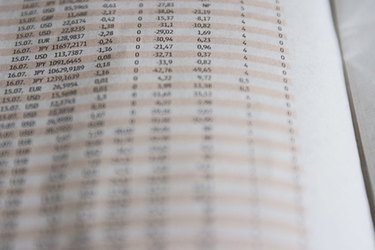
Язык Javascript предоставляет разработчикам инструменты для установки динамического содержимого после загрузки веб-страницы в веб-браузер пользователя. Вы можете использовать Excel с Javascript и создать электронную таблицу для своих веб-ридеров. Откроется электронная таблица Excel с указанным вами содержимым, и пользователь сможет прочитать, отредактировать и сохранить файл на компьютере. Это полезно для веб-разработчиков, которые хотят создавать электронные таблицы Excel на лету на своих веб-страницах.
Создайте свой блок Javascript. Этот блок указывает веб-браузеру, что содержащийся в нем код является исполняемым скриптом. Добавьте следующий код между тегами «
» и «» на веб-странице HTML:
Весь ваш Javascript, который взаимодействует с Excel, помещается в эти блоки скриптов.
Шаг 2
Запустите переменную приложения Excel. Эта переменная загружает библиотеки Excel, которые используются для взаимодействия с Excel. Следующий код инициирует вашу переменную:
var excel = новый ActiveXObject («Excel.Application»); excel.visible = истина;
Шаг 3
Создайте электронную таблицу и активируйте ее. После инициализации переменной Excel необходимо создать рабочую книгу и рабочий лист, которые являются компонентами файла Excel, содержащего вашу информацию. Следующий код создает электронную таблицу:
var book = excel.Workbooks.Add; книга.Рабочие листы.Добавить; book.Worksheets(1).Активировать;
Шаг 4
Напишите текст на листе Excel. Вы можете заполнить каждую строку электронной таблицы построчно. В этом примере первая ячейка настроена на строковое значение:
book.Worksheets(1).Cells(1,1).value=»Моя первая электронная таблица»;
Шаг 5
Сохраните файл Excel. Это необязательный шаг, и он открывает пользователю приглашение «Сохранить как». Пользователя спрашивают, хочет ли он сохранить файл и в какую папку файл сохранен. Если вы пишете внутреннее приложение для бизнеса, вы можете настроить безопасность браузера, чтобы явно разрешить сохранение документа на жесткий диск без какого-либо взаимодействия с пользователем, но это представляет угрозу безопасности для внешних посетителей, которые не доверяют веб-сайту. Следующий код спрашивает пользователя, хочет ли он сохранить файл:
book.Worksheets(1).SaveAs(«C:excel_file.XLS»);
[ad_2]